Felülvizsgálata iránti kérelmek OneNote ablakok - Áttekintés Szoftver
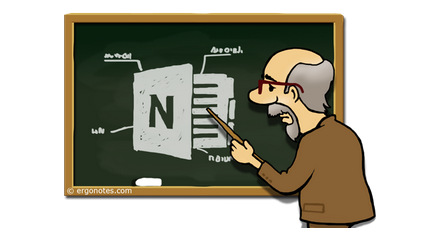
OneNote - egy népszerű eszköz a Microsoft, hogy hozzon létre jegyzeteket. OneNote benne van az MS Office csomagot, de ha azt szeretnénk, akkor kap egy önálló alkalmazás.
Ez a szolgáltatás létrehozásához jegyzeteket is kínál internetes változata. OneNote alkalmazás elérhető a Windows operációs rendszer (asztali és mobil), Mac. iPhone. iPad és Android.
- OneNote - ingyenes alkalmazást. Szélesebb körű alkalmazás elérhető funkciók együtt előfizetés Office 365.
- Az app nyújt gazdag funkciók szöveg formázási eszközöket, optikai karakterfelismerés, rajz és a csatolt fájlok.
- jelszavas védelem funkció segít, hogy javítsa a magánélet.
- Egyedülálló lehetőség, hogy címkézés megkülönbözteti OneNote más hasonló alkalmazásokhoz.
- Véleményem az alkalmazás OneNote saját emlékeztető funkció kell építeni. amely az Outlook vagy kiterjesztését.
Mit mondanak az emberek a OneNote alkalmazást?
Ha nem ismeri a Evernote alkalmazást. akkor olvassa el a cikket összehasonlítjuk webalkalmazás OneNote vs Evernote, összehasonlítani, hogy a különböző felületek a két alkalmazás jegyzeteket hozhatunk létre.
A telepítés után, a OneNote a számítógépen, akkor azonnal megnyissa az alkalmazást. Amikor először jelentkezik a képernyőn szívesen megjegyzések és tippek.
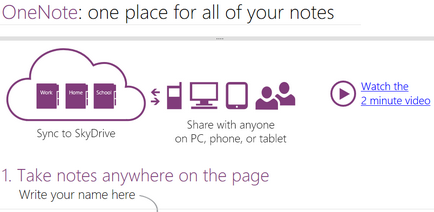
Létrehozni és tárolni a jegyzeteket, létrehozta az első notebook. Menj a „File” és kattintson a lehetőséget „Start” menü.
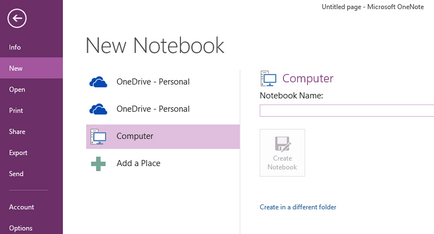
Adjon meg egy nevet a notebook, és mentse el. Ne feledje, hogy itt lehet tartani a notebook a helyi boltban, vagy OneDrive felhő. Ha létrehoz egy notebook OneDrive, az elérhető lesz az Ön számára a csatlakoztatott eszközökről a felhő.
Jegyzet létrehozása
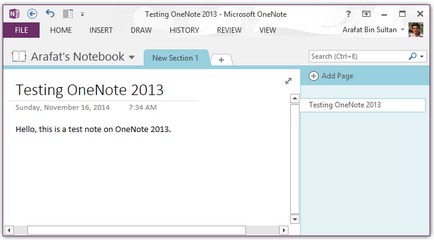
Az én esetemben, a szalag feltűrt alapértelmezés szerint. Ha szeretné, hogy a szalag jelenik meg, akkor megjavítani úgy, hogy nyitva volt.
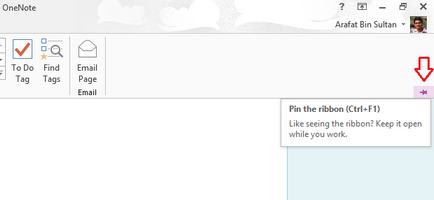
Kinyomtathatja bárhol a Notes felületen. A szövegeket írt konkrét területeken, hogy így képes lesz változtatni a helyét. szöveges mező mérete is változtatható. Ha azt szeretnénk, hogy írjon egy hosszú bekezdés, a mező méretét automatikusan beállítja az írott szöveget.
Tapasztalataim alapján a felhasználó, abban a pillanatban, OneNote kínál a gazdag formázási eszközöket. Én is élveztem a Evernote asztali alkalmazás, és véleményem szerint, a formázás OneNote sokkal jobb.
Ha kiválasztja a szöveget a képernyőn megjelenik egy panel, amely az alapvető formázási lehetőségek.
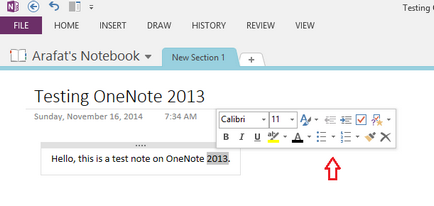
formázás OneNote majdnem ugyanaz, mint az Office Word programot. Itt megtalálható egy sor betűtípusok, markerek, címek, és így tovább.
Akkor hozzon létre egy új partíciót a megjegyzés csak egy kattintás.
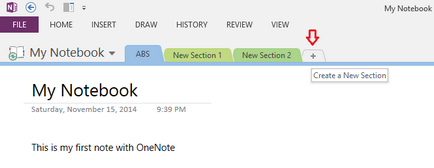
Egy új szakasz - ez olyasmi, mint a lap. Vele, akkor be ágon tartalom jegyzeteket. OneNote alkalmazást is lehetővé teszi, hogy egy új oldalt.
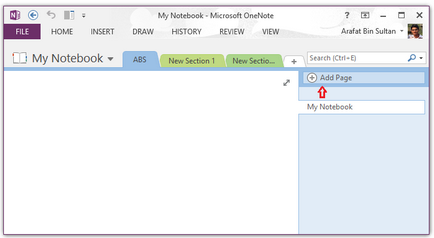
Akkor egy új oldalt egy aloldalt a másik oldalra. Alrovatokból jelennek kissé jobbra alatt a szülő oldalakon. Új szakaszok is adhatunk az oldalakra.
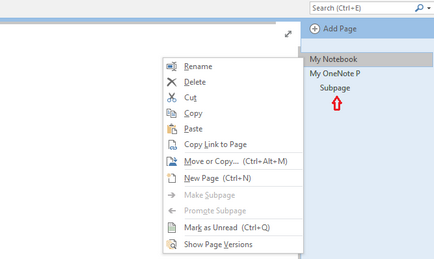
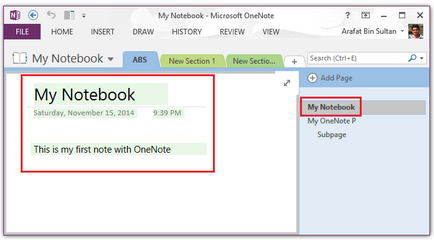
címkék használatával
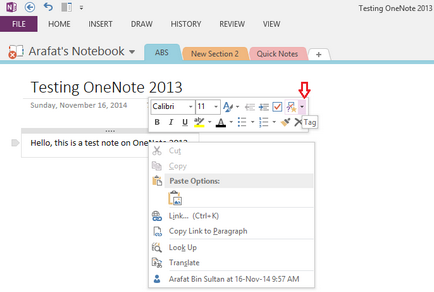
előre definiált címkék jelenik meg a képernyőn. Akkor válassza ki a kívánt címkét itt. Ön is létrehozhat új tag (hozzátéve eljárást ismertet a cikkben később).
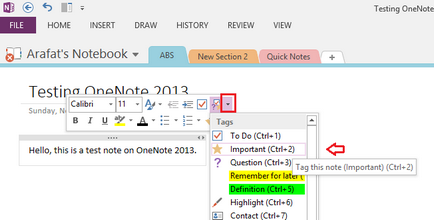
Tegyük fel, hogy szeretnénk használni a kulcsszó „fontos” egy megfelelő mondatot. Válasszon egy címkét a listából és a címke szimbólum (csillag) hozzá kell adni a tartalmát.
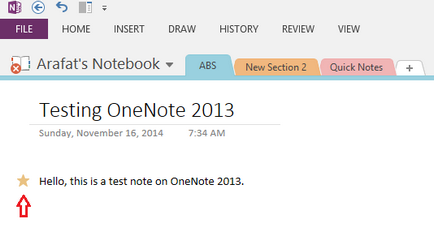
§ címkék a lap „Home” a tetején a szalag ablakok OneNote alkalmazást. Innen is címkéket. Ehhez először mozgassa az egérmutatót a kívánt tartalmat, majd nyomja meg, akkor megy a lap „Home” a tetején a szalagot, majd kattintson a „Tovább”, a „Címkék” menü.
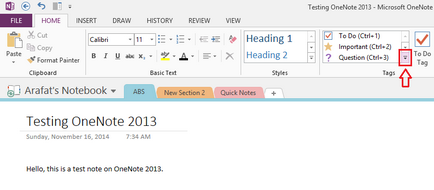
lista jelenik meg a képernyőn. Válasszon egy címkét a listából.
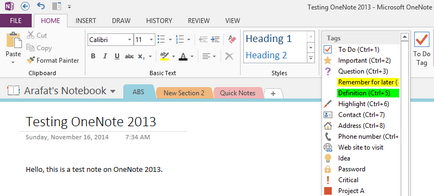
létrehozása címkék
Ahogy ígértem korábban, ebben a fejezetben megnézzük létrehozását címkéket. Sőt, ez nagyon egyszerű. Először válassza ki a „Beállítás ... Tag” a rendelkezésre álló címkéket.
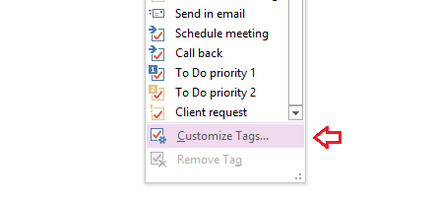
Miután ezt a mini-ablak jelenik meg.
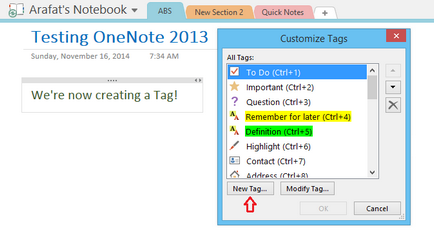
Itt lehet létrehozni egy új címkét, vagy szerkeszteni egy meglévő tag. A mi esetünkben, akkor hozzon létre egy új címkét a gomb megnyomásával az „Új tag ...”.
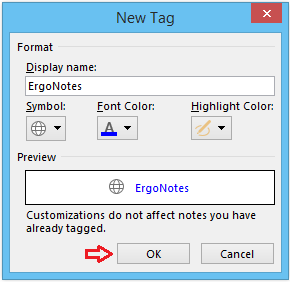
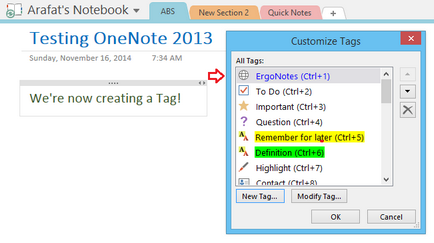
Most, az új tag jön létre, és hozzáadjuk a címkék listáját.
Létrehozása a teendők egy tag
OneNote nagyszerű módja annak, hogy hozzon létre és kezelheti a teendők. Hozhat létre egy lista a címkék „To Do List”. Ehhez először írni a listát terméket. Ezután válassza ki azt, és kattintson a lehetőséget „Mark listán” a pop-up mini-ablak.
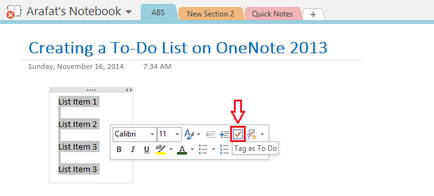
Azt is ugyanezt a segítségével a felső sávban.
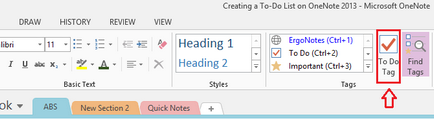
Nem számít, milyen módszert választja, az alábbi ábra mutatja a végeredményt.
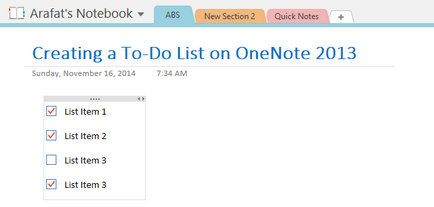
Megcímkézhetsz minden elem a listán ellenőrizni.
Keresés címkék
Címkék használják, hogy a tartalmát a jegyzetek jobban látható. Kereshetünk a megjelölt tartalom az eszköz használata „Find a tag”, ami a jobb felső sarokban a szalagot.
Kattintson a „Találd meg a tag”, hogy nyissa meg a címke kereső.
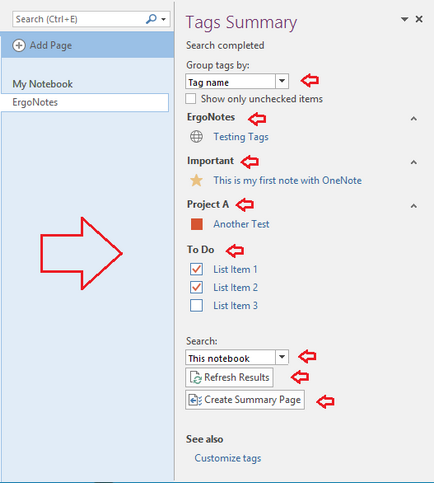
tag összefoglaló ablak jelenik meg a képernyőn. A csoport a találatokat címke nevét, részben cím, szöveg, címkék, és így tovább. D. Létezik egy másik keresőszűrőt teendők. Ha kiválasztja a „Csak címkézetlen elemek”, akkor csak jelöletlen ne elemek jelennek meg a keresési eredmények között. Itt a keresési eszköz megvizsgálja a két eredmény címke - „Fontos” és a „To Do List”. Az eredmények azt is tükrözik a megfelelő tartalmat. Ha rákattint az ilyen tartalom, akkor átirányítja a megfelelő részét a jegyzetet. Az az ablak alján egy keresési szűrő mezőbe. Mi egyszerűen keresni az aktuális notebook. Vagy lehet keresni szakaszok, oldalak vagy a teljes notebook. Minden alkalommal, amikor változik a változó, akkor frissíteni kell a keresési eredményeket.
Összegyűjteni az összes tag egy helyen, akkor létrehozhat egy összefoglaló oldalon. Nyugodtan menjen a jelölt tárgy közvetlenül az összesítő oldalon. Kattintson a "Create összesítő oldal, amely alján található a keresési listájában.
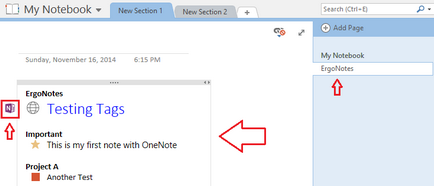
Az összefoglaló oldal nem tartalmaz semmilyen fejléccímkékre és linkek azok tartalmát. Amikor az egérrel az egérmutatót a tartalom mezőben az összesítő oldalon, a bal oldalon az egyes tag címet embléma megjelenik OneNote. Ahhoz, hogy közvetlenül a megjelölt tartalom az emblémára kattintva.
területkezelésének tartalmának jegyzetek
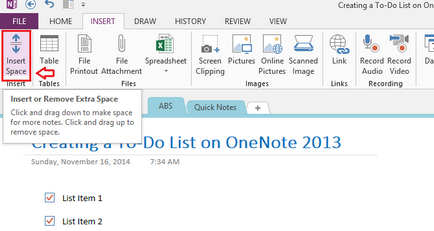
tartalom beszúrása
Változás oldalsablonhoz
A lap „Insert” meg lehet változtatni a sablont OneNote oldalon. Egy menü megnyitásához, sablon, kattintson a „oldalsablonról”.
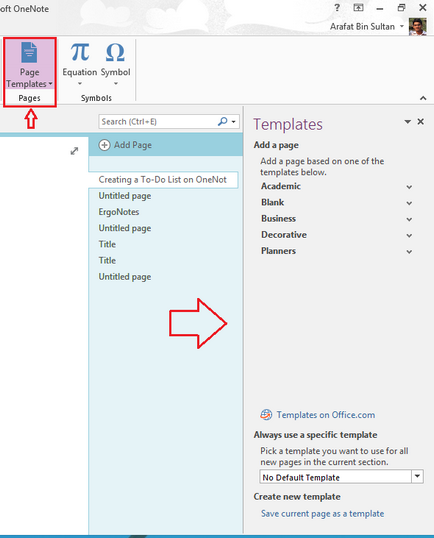
Itt lehet beállítani a testre sablont a jegyzeteket.
hozzáadása emlékeztetők
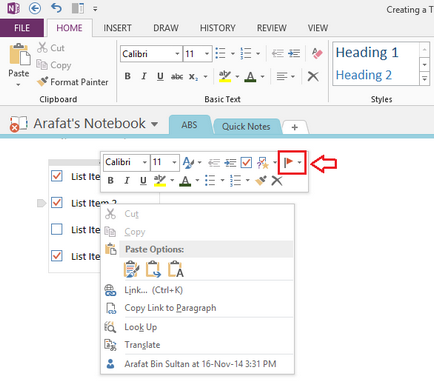
Itt látható a piros zászló (Outlook feladatok). Kattintson a jelölőnégyzetet. lista jelenik meg a képernyőn.
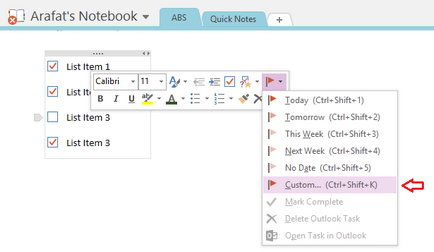
Kattintson az „Egyéb ...”. egy új Outlook ablak jelenik meg a képernyőn.
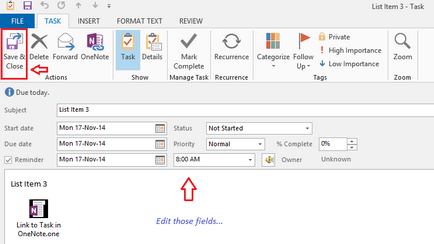
Ha azt szeretnénk, illetve riasztás, adja meg a szükséges adatokat a meghatározott területeken a fenti ábrán, és jelölje ki az Emlékeztető mezőt. Ezután kattintson a „Mentés és bezárás” beállítani emlékeztetőt. Megjegyzés emlékeztető lesz jelölve egy zászlóval.
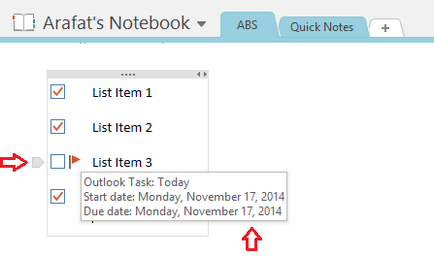
Kattintson a négyzetre, hogy jelölje meg ezt az emlékeztetőt, mint kitölteni.
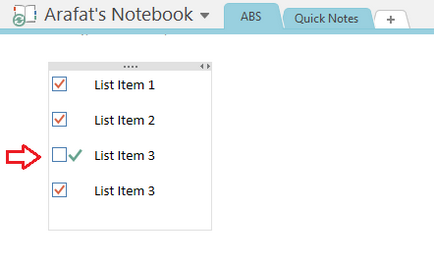
Itt van egy emlékeztető / riasztás / értesítés.
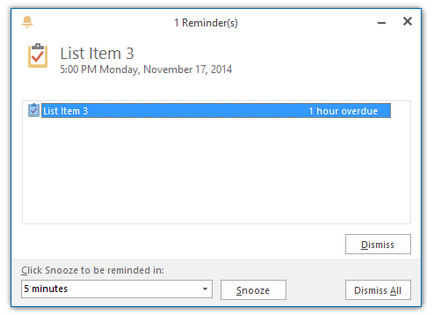
Rajz OneNote
OneNote kínál rengeteg beépített rajzeszközök. Írhatunk, a rajzeszközök (kézírás), majd alakítani a szöveget. Íme egy példa screenshot és a rajz oldalán.
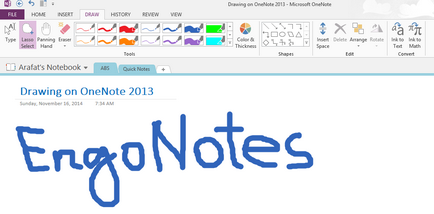
Van elérhető számos kész toll és jelző.
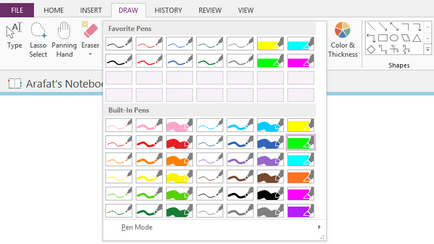
Testreszabhatja ezeket elemeket a színe és vastagsága. "
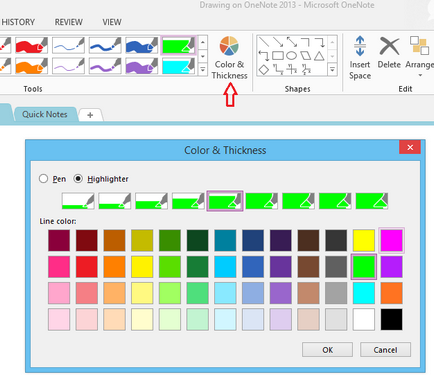
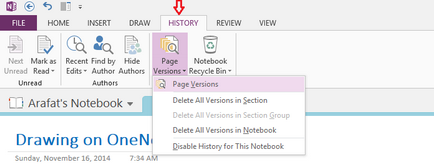
Tekintse át a jegyzeteket OneNote
Meg tudja nézni a tartalmát OneNote. Kezdetben a lap „Áttekintés” a „Helyesírás” opciót. Kattintson erre az opcióra, hogy ellenőrizze a helyesírást és nyelvtant. Íme egy példa a helyesírás-ellenőrzőt.
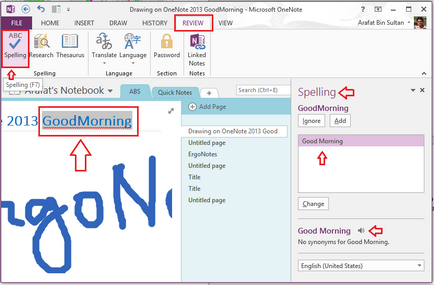
OneNote ellenőrzések helyesírás esetén hiba észlelése kínál az orvosság. Azt is hallgatni, hogy a javasolt kiejtése. Együtt helyesírási OneNote és ott is más módon peer review.
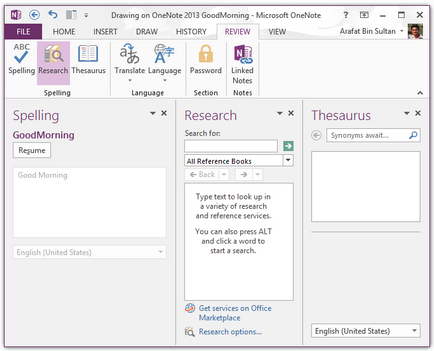
Az alkalmazás rendelkezik egy beépített fordító, amellyel akkor át a tartalmát a jegyzetek.
jelszavas védelem
A OneNote, meg tudjuk védeni a szakasz használatával „jelszó”, ami belül van a „Review” fülre.
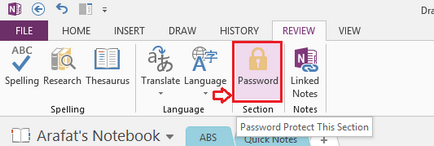
Kattintson a „jelszó”. A képernyőn megjelenik egy oldalsáv a következő lépéseket.
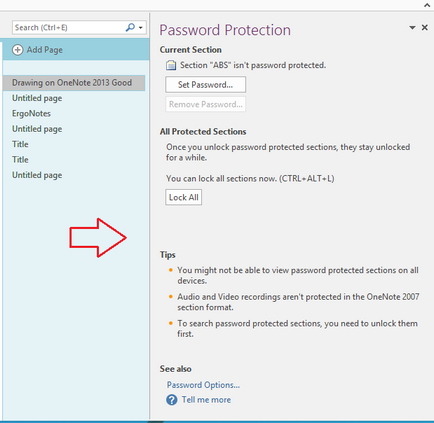
Állítsa be a jelszót, és rögzítse az érintett szakaszok. A jelszóval védett részén a következő.
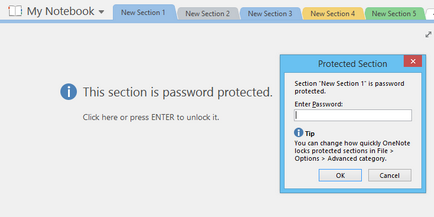
megosztása Megjegyzések
OneNote számos módon megosztás jegyzeteket más felhasználókkal. A „Fájl” menüpont „Megosztva”, amellyel szabályozhatja a megosztási jegyzetek.
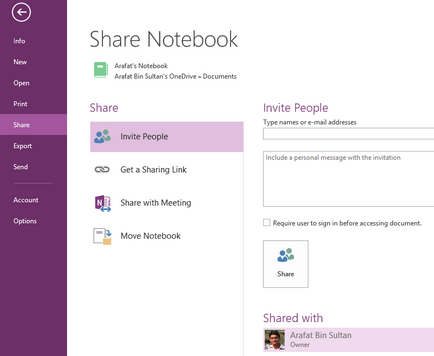
A lap „Home” az a paraméter „Oldal küldése e-mail„(a jobb felső sarokban), mellyel jegyzetet küldhetünk másik felhasználó e-mailben.
Készítsen Linked Notes
OneNote lehetővé teszi, hogy kapcsolt értékpapírok, amelyeket a társított fájl megnyitása MS Word fájl formátum egy weboldal, IE vagy bemutató PowerPoint. Kattintson a lehetőséget „Linked Notes”, akkor a képernyőn megjelenik az új, fix ablak OneNote. Ha ezek közül bármelyik alkalmazások nyíltan támogatta (amellett, hogy a fix OneNote ablakban), akkor legalább jegyzeteket a rögzített ablak, ezek a megjegyzések csatolva lesz a nyílt tartalom támogatott alkalmazások. Support Linked Notes is kiterjeszthető a bővítmények használatára más böngészőkben, kivéve IE.
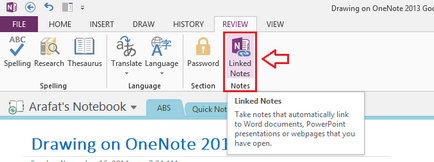
Kiválaszthatja a megjelenítési stílus OneNote a „Nézet” részben.
Küldés a OneNote
Amikor megnyitjuk a OneNote, láthatjuk egy másik pop-up ablak úgynevezett „Küldés a OneNote”.
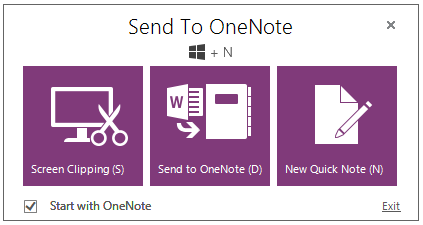
Használd, hogy gyorsan létre jegyzeteket vagy képernyő illusztrálják.
Összefoglalva
Microsoft OneNote alkalmazást kínál gazdag funkciók és beállítások létrehozása és kezelése jegyzeteket. Használhatja az alkalmazás lehetséges a személyes és üzleti célokra, hogy vezessen egy szervezett életet.